使用可能なコンポーネントのリストは、ドック可能パネルに表示されます。このリストは、開いている 3D アセンブリーに挿入できるコンポーネントを指定します。
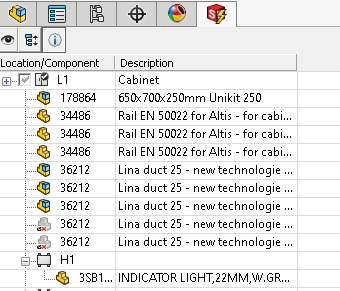
コンポーネントを挿入すると、コンポーネントが検証され、ショートカット メニューが更新されます。コンポーネントを右クリックして挿入します。
挿入
SOLIDWORKS Electrical 3D は、メーカー部品に関連付けられた 3D ファイルがあるかどうかを判断します(から)。何も定義されていない場合、SOLIDWORKS\sldprt において(最初はプロジェクト フォルダー、その後はソフトウェア フォルダー)メーカー部品参照と同じ名前の部品がないか検索されます。部品が検出されない場合、ファイルが定義されているかどうか、メーカー部品の分類ノードを確認し、次にすべての親ノードを確認して 3D 部品が定義されているかどうか判断します。それ以外の場合、デフォルト EW_DEFAULT.SLDPRTが使用されます。アセンブリのスケールは挿入中に、X、Y、Z で変わり、メーカー部品に保存されている寸法と一致します。
として挿入
として挿入(Insert As)は、キャビネット、ダクト、レールなど特定のコンポーネントに使用できます。メニューで要素のタイプを選択します。特定の 3D 部品は、メーカー部品の寸法を使用して挿入されます。メーカー部品をダブルクリックすると、ソフトウェアはメーカー部品の分類を使用し、挿入する 3D 部品を選択できます。3D 部品は次のとおりです。
- EW_CABINET.SLDASM(キャビネットを挿入)
- EW_DUCT_H.SLDASM(水平ダクトを挿入)
- EW_DUCT_V.SLDASM(垂直ダクトを挿入)
- EW_RAIL_H.SLDPRT(水平レールを挿入)
- EW_RAIL_V.SLDPRT(垂直レールを挿入)
上記のファイルを他のファイルと置き換えることができます。
ファイルから挿入
ユーザーが定義したコンポーネントを挿入できます。ダイアログが開き、目的の SOLIDWORKS ファイルを選択できるようになります。として挿入(Insert As)を使用すると、ファイルのスケールが変わり、メーカー部品の寸法で挿入されます。各コンポーネント タイプに挿入用のツールがあります。たとえば、キャビネット挿入ツールを使用してレールを挿入することはできません。
複数挿入
複数のコンポーネントを選択すると、挿入順序(Insertion order)ダイアログ ボックスを使用してコンポーネントの挿入順序を管理できます。同様に、複数の関連メーカー部品を含むコンポーネントを挿入する場合も、そのコンポーネントの挿入順序を管理できます。
- 複数挿入(Multiple insertion)。2 番目のコンポーネントとその次のコンポーネントを挿入する際に使用するサイドを指定します。
- 間隔(Spacing)。2 つの 3D 部品間のスペースを指定します。
端子台の挿入でもこのプロセスが使用されます。
キャビネットの挿入
キャビネットを右クリックしてキャビネットとして挿入(Insert as cabinet)  を選択します。SOLIDWORKS キャビネット表現ファイルがある場合は、ファイルから挿入(Insert from file)を選択します。関連付けられたファイルがない場合は、挿入(Insert) をクリックします。SOLIDWORKS Electrical 3D は汎用ファイルを使用して、メーカー部品の寸法に一致するキャビネットを生成します。
を選択します。SOLIDWORKS キャビネット表現ファイルがある場合は、ファイルから挿入(Insert from file)を選択します。関連付けられたファイルがない場合は、挿入(Insert) をクリックします。SOLIDWORKS Electrical 3D は汎用ファイルを使用して、メーカー部品の寸法に一致するキャビネットを生成します。
レールまたはダクトの挿入
レール(またはダクト)を右クリックし、水平(垂直)レール(ダクト)として挿入(Insert as horizontal (vertical) rail (duct)) 
 を選択します。
を選択します。
レールおよびダクトは、キャビネット アクセサリとして管理されます。レールを挿入するには、ショートカット メニューから挿入(Insert)、ファイルから挿入(Insert from file)、あるいは垂直レールとして挿入(Insert as vertical rail)または水平レールとして挿入(Insert as horizontal rail)を使用します。
ダクトとレールには合致が保存されていて、キャビネットのベースに配置されます。 をクリックして、挿入中に合致を確定します。
をクリックして、挿入中に合致を確定します。
ダクトを組み立てるには をクリックします。
挿入中、パネルが自動更新され、長さを定義します。
長さの定義
長さ。レールまたはダクトの長さを指定します。 をクリックして確認します。
をクリックして確認します。
構成部品の挿入(Insert Component)
コンポーネントを挿入するには:
- コンポーネントを右クリックし、挿入(Insert)
 を選択します。
を選択します。
- コンポーネントを挿入するには、挿入(Insert)またはファイルから挿入(Insert from file)を使用します。
コンポーネントはグラフィック領域に表示されます。
- 点をクリックして、コンポーネントを挿入します。
3D アセンブリで作成された合致参照に従って、レール上の点をクリックすると、アセンブリが自動的にその点の中心に配置されます。
端子台の挿入
端子を挿入するツールが 2 つあります。各端子を個別に挿入することも、端子台全体を挿入することもできます。
端子台を挿入するには:
- 端子板を右クリックし、端子の挿入(Insert terminal)
 をクリックします。
をクリックします。
- 端子を個別に挿入するには、端子参照のショートカット メニューから端子の挿入(Insert terminals) をクリックします。
- 端子台全体を挿入するには、端子台のショートカット メニューで端子の挿入(Insert terminals) をクリックします。
- 挿入点をクリックして、最初の端子を配置します。
ドック可能パネルが変わり、挿入オプションが表示されます。
端子の挿入
端子の挿入(Manufacturer Parts)。他の端子の挿入方向 (左右) を示します。
間隔(Spacing)。2 つの端子間の距離を指定します。
ベース メーカー部品のみを挿入(Insert base manufacturer part only)端子台アクセサリまたは付属機器を挿入しません。